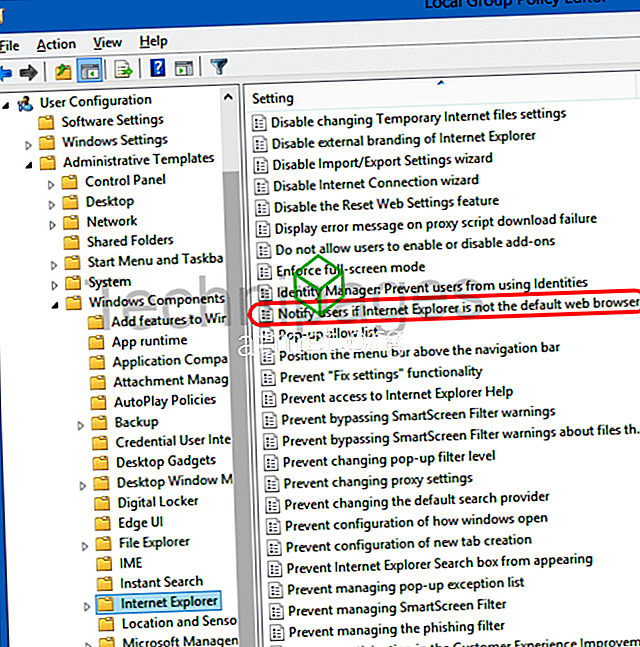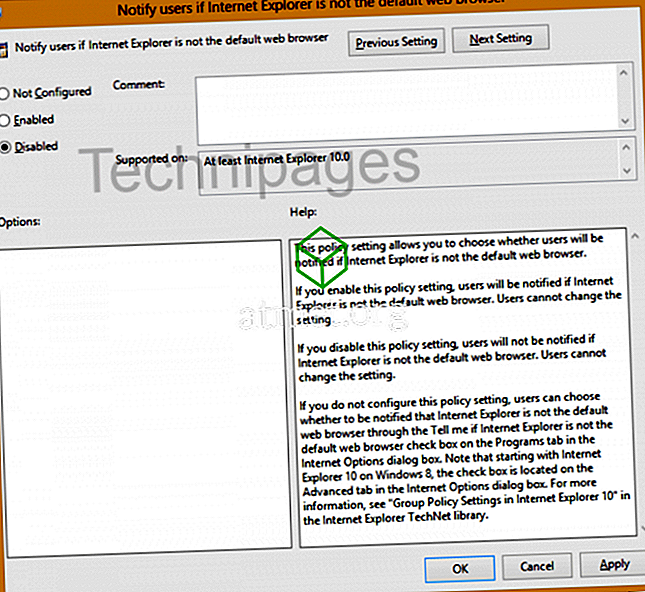Pri prvom otvorení programu Microsoft Internet Explorer sa otvorí nová karta, ktorá vyzve používateľa, aby nastavil IE11 ako predvolený webový prehliadač. Dalo by sa jednoducho vybrať „ No thanks “, ale mohlo by to byť pre ostatných užívateľov, ktorí počítač v budúcnosti používajú, stále nepríjemné. Je to obzvlášť nepríjemné v podnikových prostrediach. Pomocou týchto krokov vypnite výzvu.
Možnosť 1 - Možnosti internetu
- Vyberte tlačidlo „ Štart “ a zadajte „ Možnosti siete Internet “.
- Otvorte „ Možnosti siete Internet “.
- Vyberte kartu „ Advanced “ ( Rozšírené ).
- Prejdite o niečo nižšie do časti „ Prehliadanie “. Zaškrtnite alebo zrušte začiarknutie políčka „ Povedz mi, či program Internet Explorer nie je predvoleným webovým prehliadačom “ podľa potreby.
Možnosť 2 - Prostredníctvom príkazu
- Stlačte tlačidlo „ Štart “ a potom zadajte „ cmd “.
- Kliknite pravým tlačidlom myši na „ Command Prompt “, potom zvoľte „ Run as administrator “.
- Typ reg pridať “HKCU Software Microsoft Internet Explorer Hlavná” / f / v “Check_Associations” / d “no” / t REG_SZ
- Stlačte tlačidlo „ Enter “.
Poznámka: Ak skopírujete a prilepíte vyššie uvedený príkaz, citácie sa nemusia prilepiť správne. Zadajte ho, ak to nefunguje, alebo zadajte úvodzovky.
Možnosť 3 - Prostredníctvom registra
- Podržte kláves Windows a stlačením klávesu „ R “ vyvolajte dialógové okno Spustiť systém Windows.
- Napíšte „ regedit “ a stlačte kláves „ Enter “.
- Prejdite na:
- HKEY_LOCAL_MACHINE
- softvér
- Microsoft
- internet Explorer
- Hlavné
- Nastavte hodnotu „ Check_Associations “ na hodnotu „ No “. Ak nevidíte „ Check_Associations “, kliknite pravým tlačidlom myši na „ Main “ a zvoľte „ New “> „ String Value “ a vytvorte nové „ Check_Associations “.
Možnosť 4 - Použite politiku skupiny
- Podržte kláves Windows a stlačením klávesu „ R “ vyvolajte dialógové okno Spustiť systém Windows.
- Napíšte „ gpedit.msc “ a stlačte kláves „ Enter “.
- Zobrazí sa „ Local Group Policy Editor “. Prejdite na „ Konfigurácia používateľa “> „ Šablóny pre správu “> „ Komponenty systému Windows “> „ Internet Explorer “.
- Otvorte „ Upozorniť používateľov, ak Internet Explorer nie je predvolený výber webového prehliadača “.
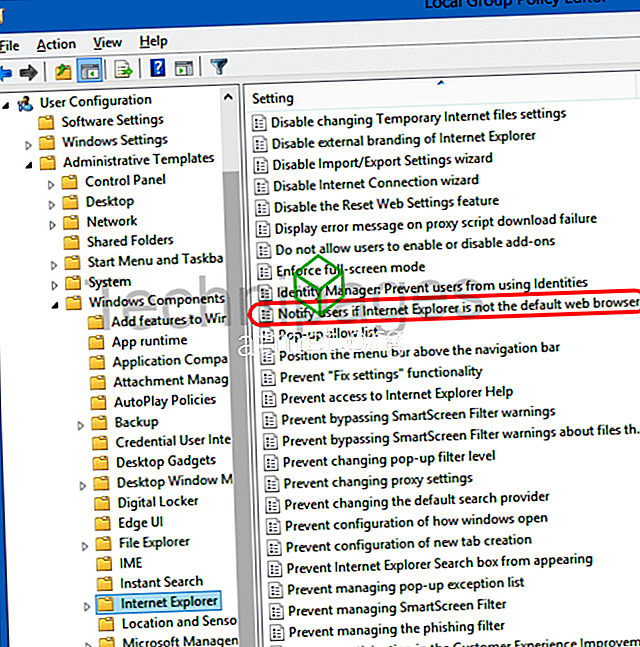
- Nastavte zásadu na „ Disabled “, potom zvoľte „ OK “.
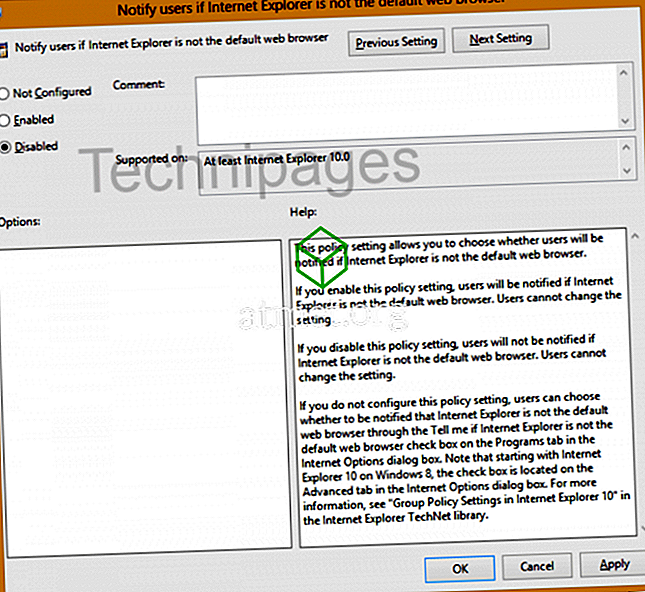
Teraz každý užívateľ, ktorý sa prihlási do počítača a používa IE11, už nebude otravný obťažujúcou výzvou.